Како поправити Хулу код грешке ДРМЦДМ78
Уређаји за стримовање / / August 05, 2021
Хулу је још једна услуга на мрежи за стримовање медија која нуди садржај на захтев попут ТВ емисија, филмова, готово свих популарних ТВ канала и још много тога. Иако су неки од Хулу стреамери су буквално наилазећи на код грешке ДРМЦДМ78 док је покушавао да репродукује садржај на Виндовсима, Линук-у и Мац-у. Да ли сте један од њих и добијате ли исти код грешке током стримовања Хулу садржаја? Ако је одговор да, погледајте ово упутство за решавање проблема да бисте га исправили.
Према погођеним Хулу стреамерима, они добијају поруку „Грешка при репродукцији видео снимка“ док покушавају да стримују Хулу садржај. Каже нешто попут „Тренутно имамо проблема са репродукцијом овог видео снимка. Ако се овај проблем настави, покушајте поново да покренете уређај. “ Тада се поменути Хулу код грешке појављује са јединственим ИД-ом грешке и локалним временом грешке.
Преглед садржаја
-
1 Како поправити Хулу код грешке ДРМЦДМ78
- 1.1 1. Проверите Хулу сервере
- 1.2 2. Ажурирајте свој прегледач
- 1.3 3. Обришите кеш меморију прегледача
- 1.4 4. Напајајте свој рутер (поновно покретање)
Како поправити Хулу код грешке ДРМЦДМ78
Сада, причамо о одређени код грешке, то се може догодити из неких могућих разлога као што је пад Хулу сервера или поступак одржавања у току, верзија прегледача се не ажурира, проблеми везани за ТЦП / ИП, проблеми са кеш меморијом или колачићима, итд. Дакле, следимо све ове кораке у наставку да бисмо решили ову грешку.
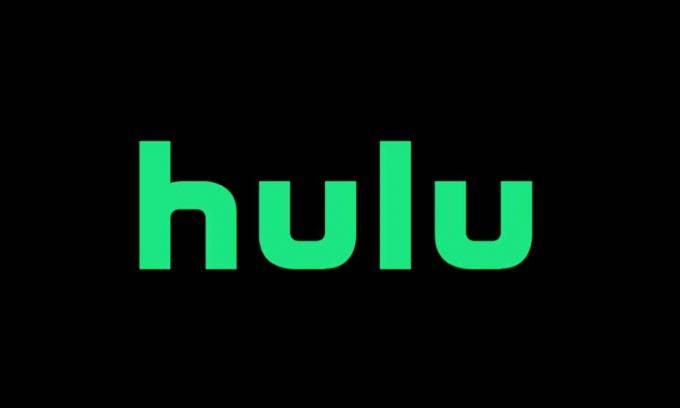
1. Проверите Хулу сервере
Провера статуса Хулу сервера је једна од најважнијих ствари које треба прво урадити. Понекад застоји сервера или поступак одржавања могу једноставно утицати на стриминг и то би требало да буде. Али то неће потрајати дуго да компанија реши проблеме са сервером и корисници ће у већини случајева моћи поново да стримују садржај у року од неколико сати.
- Прво се обратите званичнику Хулу подршка Твиттер држите за проверу свих најновијих информација или извештаја који се односе на статус сервера и још много тога.
- Даље, мораћете да потражите веб локацију „Детектор доле“ или „Да ли је сада доле“ како бисте проверили да ли су сервери Хулу у квару или не.
- Ако се застоји дешавају на серверима Хулу, тада можете пронаћи све детаље у стварном времену, као што је узрок проблема, испад мапе уживо, број извештаја корисника, време и још много тога.
- Дакле, у том случају ћете можда морати сачекати неколико сати пре него што поново проверите статус сервера. Или можете директно да пређете на платформу Хулу и покушате са стримингом видео снимака да бисте проверили да ли све поново ради или не.
2. Ажурирајте свој прегледач
Увек се препоручује да на рачунару проверите да ли постоје ажурирања прегледача, баш као и ми како бисмо проверили да ли постоје ажурирања за мобилне уређаје или такође поставили аутоматска ажурирања апликација. Ажурирање прегледача може једноставно исправити пуно грешака или грешака повезаних са одређеним прегледачем или било којом другом услугом која се користи путем прегледача.
Виндовс и Мац: (Гоогле Цхроме)
- Покрените прегледач који год да користите за стримовање Хулу садржаја. (Овде претпостављамо да користите Гоогле Цхроме, поступак је скоро исти и за друге прегледаче)
- Кликните на икону са три тачке> Иди на помоћ.
- Изаберите О Гоогле Цхроме-у> Аутоматски ће тражити доступно ажурирање.
- Ако је доступно, аутоматски ће преузети и инсталирати најновију исправку. (Можете видети поступак ажурирања, најновију верзију верзије итд.)
- Када се ажурира, мораћете да напустите прегледач и поново га покренете да бисте променили ефекте.
- На крају, покушајте поново да покренете Хулу и стримујете видео записе да бисте проверили да ли постоји проблем.
За Линук: (Гоогле Цхроме)
- Покрените терминал> Тип судо апт упдате и притисните Ентер.
- Ако се од вас затражи, притисните И да бисте потврдили.
- Затим откуцајте или копирајте и налепите судо апт-гет –само-надогради инсталирај гоогле-цхроме-стабле команду и притисните Ентер.
- Када завршите, покрените Гоогле Цхроме и покушајте да покренете Хулу садржај.
Виндовс и Мац: (Мозилла Фирефок)
- Покрените Мозилла Фирефок претраживач> Кликните на акционо дугме или икону хамбургера у горњој десној страни.
- Кликните на Абоут Фирефок> Аутоматски ће потражити доступно ажурирање.
- Ако је доступно најновије ажурирање, оно ће се појавити и само треба да кликнете на опцију „Рестарт то упдате Фирефок“.
- ако се то затражи, кликните на Да да бисте потврдили и одобрили дозволу за ажурирање.
- Када завршите, поново покрените прегледач Фирефок и поново проверите да ли постоји грешка Хулу.
За Линук: (Мозилла Фирефок)
- Покрените терминал (за Убунту / Дебиан Линук)> Упишите $ судо апт-гет упдате и притисните Ентер.
- Следеће, откуцајте $ судо апт-гет инсталл фирефок и притисните Ентер.
- Ако се од вас затражи, притисните И да бисте потврдили.
- Готово, покрените Фирефок и покушајте да покренете Хулу.
Са друге стране, ако користите Федору, Редхат или ЦентОС, онда користите иум алат или ГУИ алат за покретање следећих команди.
- Покрените терминал> Тип # иум упдате и притисните Ентер.
- Следеће, откуцајте # иум упдате фирефок и притисните Ентер.
3. Обришите кеш меморију прегледача
- И за кориснике Цхроме-а и Мозилла Фирефок-а притисните Цтрл + Х да бисте отворили страницу Историја.
- Кликните на Цлеар Бровсинг Дата из левог окна.
- На картици Основно одаберите Временски опсег> Кликните на Историја прегледања и колачићи и друге податке о веб локацији да бисте је означили. (Брисање колачића и других веб локација може вас одјавити са већине веб локација)
- Затим кликните на Обриши податке.
- Поред тога, корисници Цхроме-а такође могу да омогуће поље за потврду Кеширане слике и датотеке ако желите да се обрише.
- На крају, покушајте да покренете Хулу и преточите садржај да бисте проверили да ли постоји проблем.
4. Напајајте свој рутер (поновно покретање)
- Једноставно искључите Ви-Фи рутер и ископчајте кабл за напајање из утичнице.
- Сачекајте око 30 секунди, а затим га поново укључите.
- Укључите рутер, повежите се са Ви-Фи мрежом и поново проверите да ли постоји грешка.
То је то, момци. Претпостављамо да вам је овај водич био прилично користан. За даља питања можете коментарисати доле.
Повезани постови
- Исправите грешку Хулу: Жао нам је, тренутно имамо проблема са учитавањем садржаја
- [Ажурирано] Сви уобичајени кодови грешака Хулу и како их исправити
- Како поправити Нажалост, Хулу је престао да ради и отказала је грешка на било ком телефону?
- Како исправити код грешке Хулу РУНУНК13?
Субодх воли писати садржај без обзира на то да ли је повезан са технологијом или неки други. Након годину дана писања на технолошком блогу, постаје страствен према томе. Обожава играње игара и слушање музике. Осим блогова, зависан је од играћих рачунара и цурења паметних телефона.



